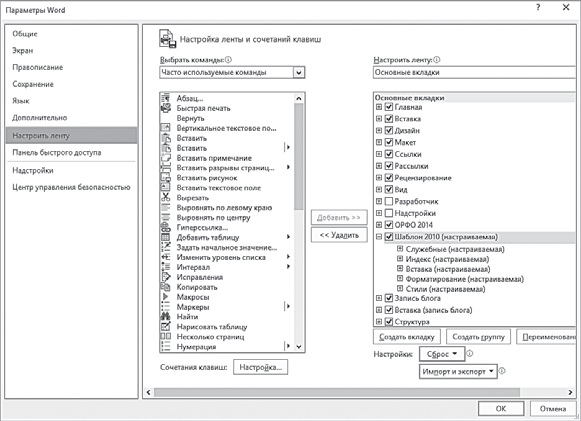Создание новой ленты
И всё-таки многие пользователи Word скучают по тем временам, когда все нужные команды располагались на одной единственной панели. Удобно же – никакой тебе возни с вкладками! Увы, в одну и ту же реку нельзя войти дважды, и фарш невозможно провернуть назад – однако в Microsoft попытались. Теперь вы можете добавить на любую панель новые кнопки и даже создать свою собственную панель с любым набором команд! Делается это довольно просто.
- Щёлкните по пустому участку на ленте правой кнопкой мышки и выберите команду Настройка ленты. Или – зайдите в меню Параметры ⇒ Настройка ленты панели Файл. Перед вами откроется меню: в правой части – структура всех существующих лент, в левой – всех доступных кнопок и команд.
- Теперь давайте решим, что мы будем делать – «апгрейдить» уже существующую панель или создавать новую. Первый вариант проще: допустим, вы хотите добавить на Главную кнопку для вставки таблицы. Для этого нужно щёлкнуть мышкой по названию панели (Главная) в правой части меню, а затем – нажать кнопку Создать группу в нижней части окна.
- Созданной группе можно дать имя, щёлкнув по ней правой кнопкой мышки и выбрав команду Переименовать.
- Теперь перейдите в левую часть панели, выберите нужные команды и добавьте их в только что созданную вами группу с помощью команды Добавить между панелями. Точно таким же образом можно создать и новую ленту (кнопка Создать вкладку) со своими группами и кнопками со всех существующих панелей. А можно, наоборот, и удалять с лент ненужные вам кнопки и разделы – для этого служит кнопка Удалить.